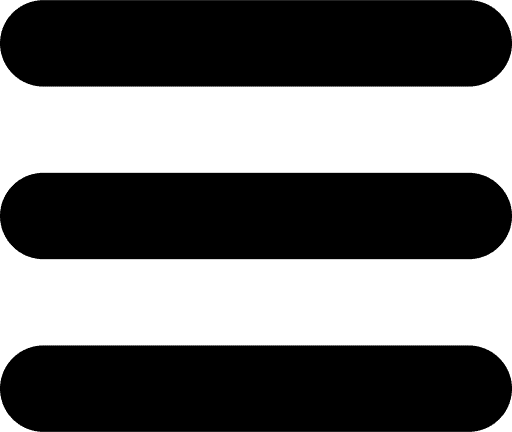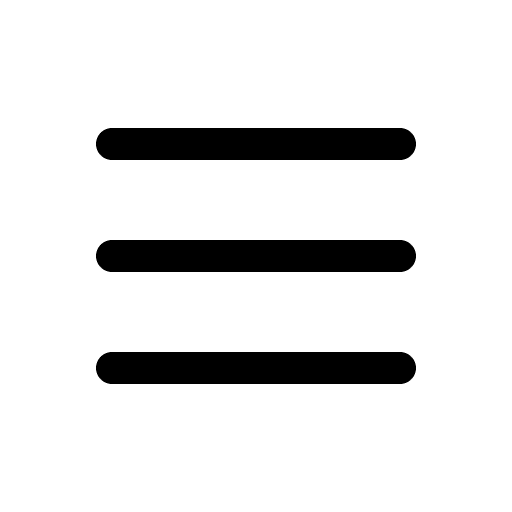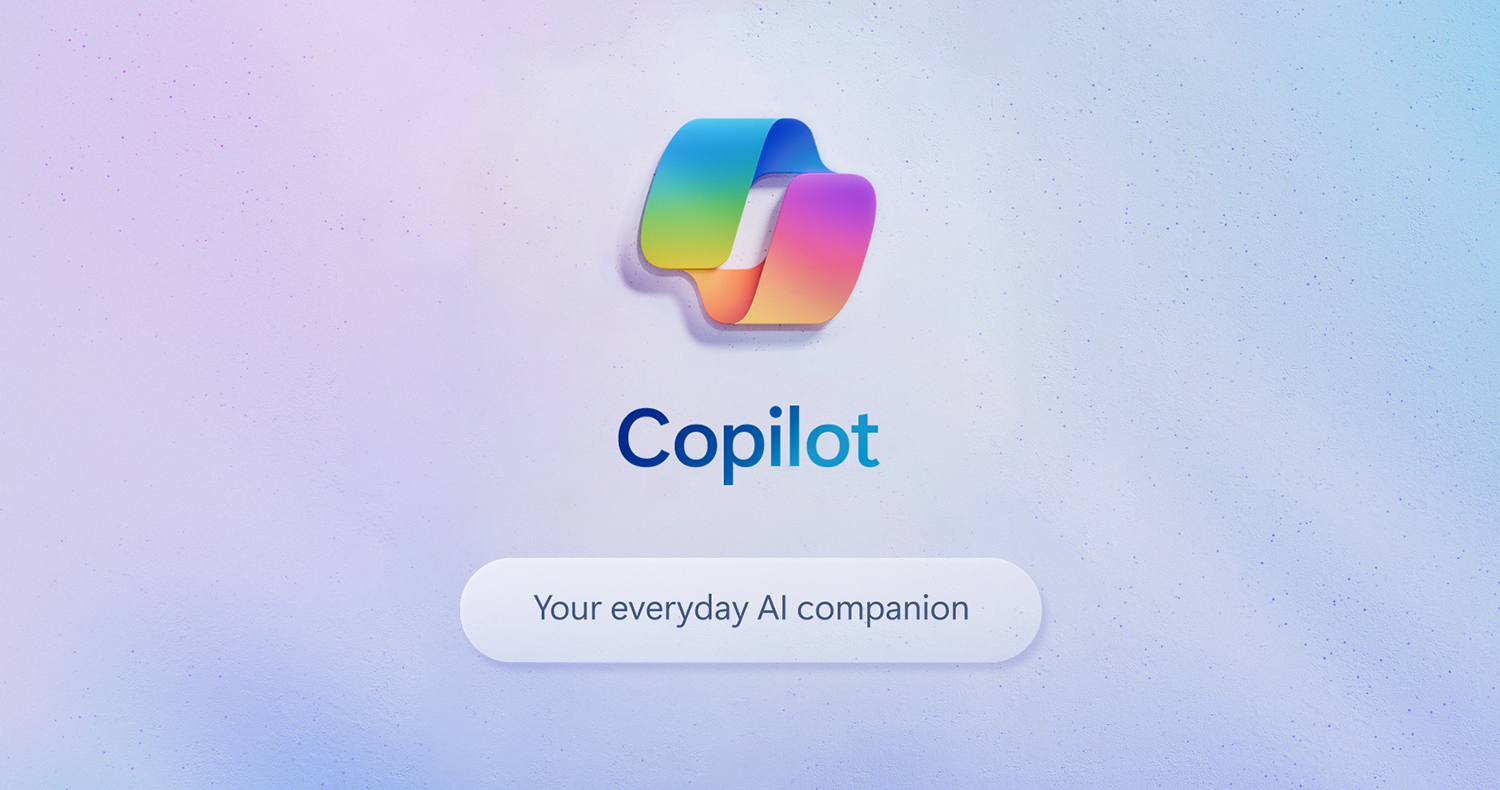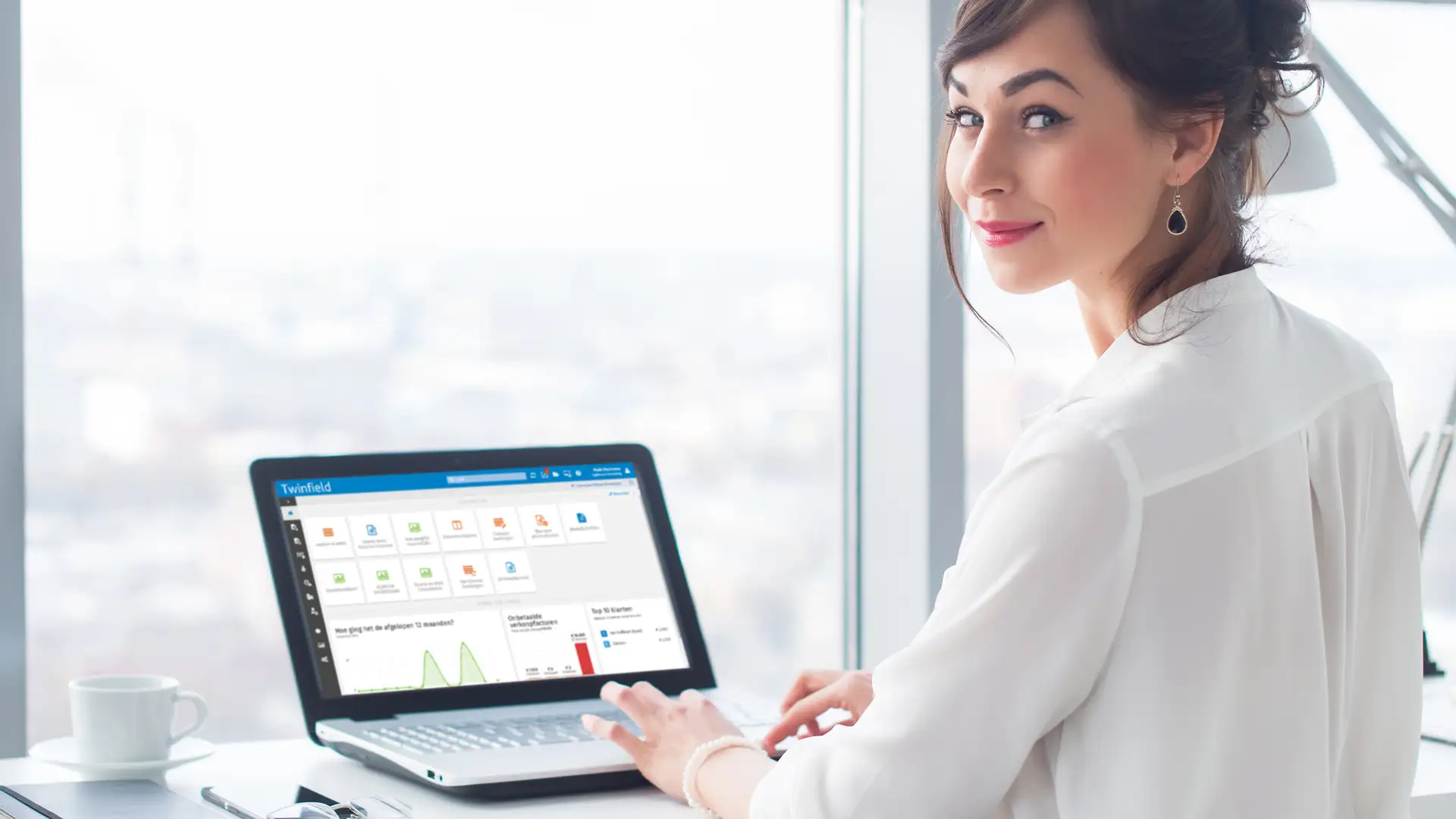Hoe manage ik mijn Postvak IN?
Op school heb ik nooit geleerd hoe ik effectief informatie kan verwerken. Het heeft lang geduurd voordat ik een methode had gevonden waarbij ik niet meer in paniek mijn Postvak IN hoefde door te scrollen op zoek naar dat ene bericht die ik mij onder de douche herinnerde en waarop ik nog had moeten reageren. Gelukkig bestaat er een goede oplossing! Op dit moment is mijn Postvak IN leeg en wacht niemand tevergeefs op mijn reactie.
De theorie
E-mail is één van de belangrijkste zakelijke communicatiemogelijkheden. Dagelijks ontvangen we tientallen e-mails; belangrijke en (grotendeels) onbelangrijke berichten. Bij de laatste categorie is het voldoende als je die voor kennisgeving aanneemt, terwijl het bij belangrijke berichten verstandig is om er snel op te reageren of actie op te ondernemen.
Mijn inkomende berichten kan je indelen in vier categorieën:
- Automatische berichten (uitgezonderd nieuwsbrieven)
- Nieuwsbrieven
- Onbelangrijke e-mail (bijvoorbeeld een conversatie waarbij ik aan de CC ben toegevoegd)
- Belangrijke e-mail (berichten waarmee ik ‘iets moet’)
De methode die ik gebruik komt er simpelweg op neer dat je de berichten in categorie 1 en 2 negeert, berichten in categorie 3 gelijk wegwerkt en berichten in categorie 4 plant in de Outlook-agenda. Op die manier heb je altijd een lege Postvak IN.
Hoe werkt het in de praktijk?
Zodra een e-mail binnenkomt, sorteer ik die door middel van de functie ‘Snelle stappen’ in Outlook. Hoewel de knoppen met ‘Snelle stappen’ altijd bovenaan in Outlook staan, hebben de meeste Outlook-gebruikers ze nog nooit gezien of gebruikt. Lees hier hoe je ze eenvoudig kan aanmaken.
In ‘Snelle stappen’ heb ik twee knoppen gemaakt: ‘Afgehandeld’ en ‘Actiemap’.
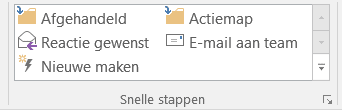
In mijn Postvak IN staan de mappen ‘Afgehandeld’ en ‘Vereist actie’.
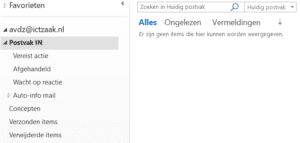
De knop ‘Afgehandeld’ in ‘Snelle stappen’ zorgt ervoor dat een bericht wordt verplaatst naar de map ‘Afgehandeld’ in mijn Postvak IN en wordt gemarkeerd als gelezen. De knop ‘Actie vereist’ zorgt ervoor dat het bericht in de map ‘Vereist actie’ terecht komt, een agenda-item aanmaakt en na één minuut automatisch de afzender beantwoord met een bericht dat de opvolging staat gepland.
Categorie 1
Een aantal berichten dat ik ontvang, betreffen automatisch gestuurde info-berichten, zoals: Uw back-up is geslaagd. Die berichten wil ik wel ontvangen, maar hoef ik niet direct te lezen. Ze worden door middel van een Outlook-regel automatisch in de map ‘Auto-info mail’ geplaatst.
Categorie 2
Zodra ik een nieuwsbrief ontvang, dan meld ik mij er (op een enkele uitzondering na) direct voor af.
Categorie 3
Als ik een binnengekomen bericht in minder dan twee minuten kan beantwoorden of als ik het moet doorsturen naar bijvoorbeeld een collega, dan doe ik dat gelijk. Vervolgens klik ik op de knop ‘Afgehandeld’. De e-mail wordt automatisch in de map ‘Afgehandeld’ geplaatst en gemarkeerd als gelezen. Ook als het een bericht betreft waarmee ik niets hoef te doen, gebruik ik die knop. 60% van mijn e-mails zijn hiermee al gesorteerd.
Categorie 4
Minder dan 20% zijn belangrijke berichten die opvolging vereisen. Die verwerk ik door middel van de knop ‘Actiemap’ in ‘Snelle stappen’. De functie verplaatst het bericht naar de map ‘Vereist actie’, maakt een taak aan en plant die in mijn Outlook-agenda. Daarna wordt na één minuut automatisch de e-mail beantwoord met een bericht waarin staat dat de opvolging gepland staat. Op die manier zit ik altijd ‘kort op de bal’ en werk ik gestructureerd. Uiteraard is enige zelfdiscipline vereist en moet ik de geplande taken wel daadwerkelijk uitvoeren.
Door deze methode te gebruiken bespaar je dagelijks tijd en hoeft een afzender nooit lang op een reactie te wachten. Ook behoud je overzicht. Ben je een dagje of langer niet op kantoor? Stel dan een auto-reply in en maak een taak aan in je agenda wanneer je de e-mail die je tijdens je afwezigheid ontvangt behandeld.
Een e-mail verzenden
Ergens las ik dat voor elke e-mail die je verstuurt, je er gemiddeld 1,4 ontvangt. Het aantal e-mails dat ik verzend probeer ik daarom te beperken. Voor bijvoorbeeld korte interne vragen is Skype voor Bedrijven een prima alternatief. Om lange e-mails te voorkomen, bel ik liever waarna ik een beknopte samenvatting per e-mail stuur.
Als ik een e-mail heb verzonden, vind ik het fijn om snel een reactie te krijgen. Uit de praktijk blijkt dat niet iedereen daar consequent in is. In Outlook heb ik daarom een regel aangemaakt die ervoor zorgt dat een berichten waarin ik mijzelf in de BCC toevoeg, in de map ‘Wacht op reactie’ worden toegevoegd. Op die manier kan met één druk op de knop zien van wie ik nog een reactie verwacht. Voor mezelf heb ik deze functie aangemaakt met ‘Snelle stappen’, maar eventueel kan je dat ook handmatig doen.
Iets voor jou?
Het aantal digitale notificaties en berichten zullen in de toekomst vermoedelijk niet minder worden. Vooral voor bedrijven is het belangrijk om medewerkers te trainingen om efficiënt met e-mail om te gaan.
ICTzaak helpt je graag efficiëntie in je bedrijf te bevorderen. Onze ICT consultants kunnen je desgewenst helpen de beschreven methode te introduceren.